自从 Facebook 开始支援 Gif 动态图档后,现在滑手机经常看到令人捧腹大笑的图,想知道这些图片都是如何制作的吗?除了从网路上直接取得外,也可以自己把 YouTube 影片线上转为 Gif 动画格式,例如之前介绍的 Video to Gif 就是非常简单的网路应用,或者你也可以使用本文介绍的 Gifs.com ,从线上选择要撷取的影片段落。
Gifs.com 跟 GIFYouTube 来自同一个网站(不确定是不是后来被买走),操作介面还算简单好操作,只要开启 Gifs.com 网站,将影片链结复制、贴上即可,或者在 YouTube 影片网址前面加上「gif」也能快速跳转到剪接转档页面。
比较特别的是 Gifs.com 允许使用者在撷取影片时加入字幕效果,可以设定任何想要显示的文字(支援中文)以及出现的秒数,最后一键将设定好的段落输出转档为 Gif 格式,同时建立分享页面。
若你想把 Gif 动画图使用于 Facebook 涂鸦墙,Gifs 也会提供直接链结网址。
网站名称:Gifs.com
网站链结:https://gifs.com/
使用教学
STEP 1
开启 Gifs.com 网站把要使用的 YouTube 影片网址复制、贴上,点选「Create GIF」来开始建立你的 Gif 动画图片。
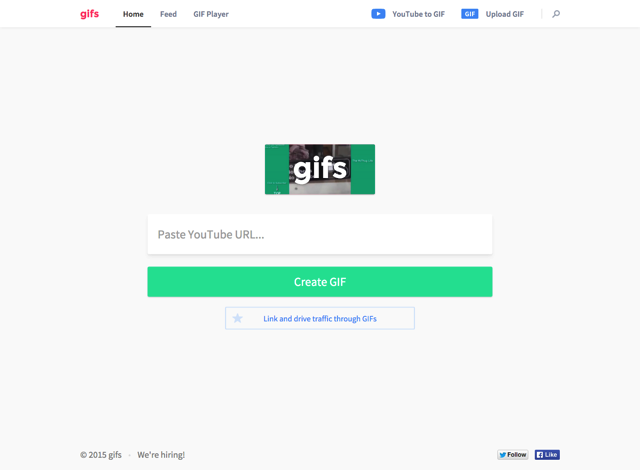
STEP 2
接着网站会载入影片,同时出现类似于影片编辑器的介面,拖曳下方蓝色提示区域开始。
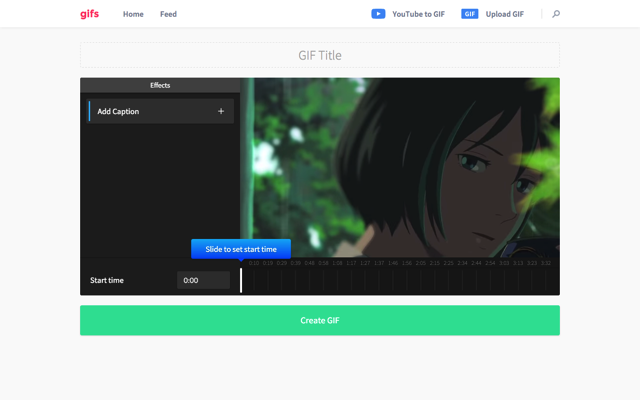
选择要撷取的影片段落,下面那条红色进度条是要使用的影片长度,若长度越长,动画档案大小就会越大,建议时间不要过长。
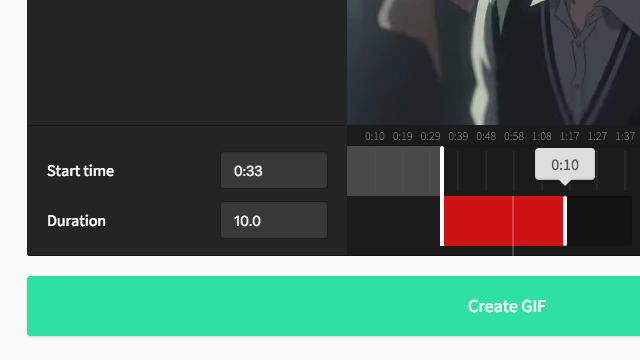
STEP 3
如果要在图片内加入字幕,可点选左侧的「Add Caption」,然后直接于画面上输入你要使用的文字内容,还能自由移动到画面上的任何位置,透过下方可调整开始时间、字体和显示颜色。
最后,点选下方的「Create GIF」来建立 Gif 动态图片。
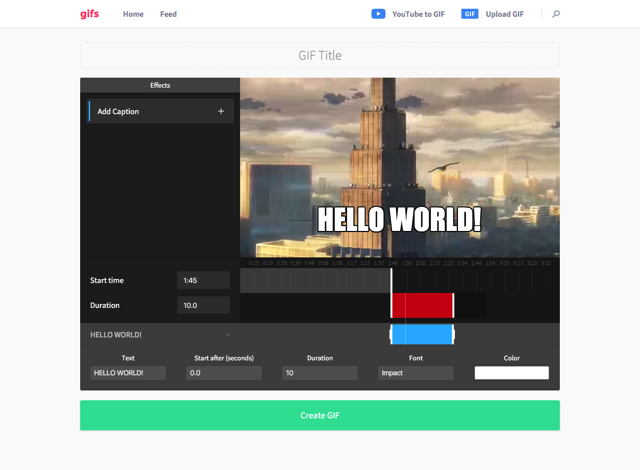
STEP 4
Gifs.com 随即会把你设定好的影片段落与字幕转为 Gif 图片,可以在 Gifs.com 产生的页面内预览或观看,若你想要将动态图贴到 Facebook,切记「不要把图片存下来」,直接复制右边第二个「Gif File」链结即可使用。
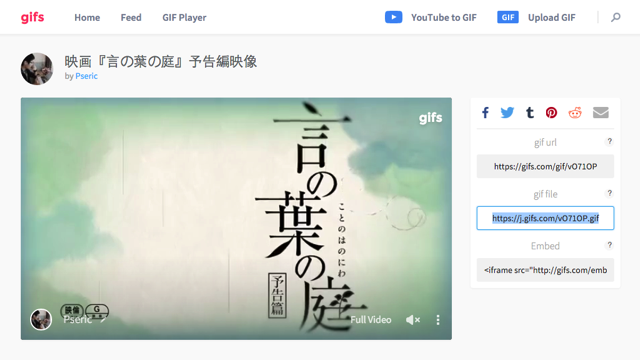
把 Gif File 链结贴到 Facebook 更新,会出现标示为 GIF 的提示讯息(但在预览讯息内看不到),点选中间按钮就能开始播放动态图囉!
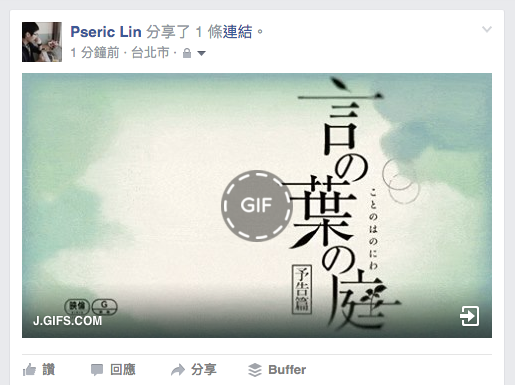
值得一试的三个理由:
- 输入 YouTube 影片网址,即可线上产生动态 GIF 图片
- 可设定撷取的影片段落,加入文字字幕效果
- 产生直接链结,可在 Facebook 涂鸦墙显示
喜欢免费资源网路社群的文章吗?欢迎追踪我们的 Facebook、Twitter 和 Google+,或是透过 Email 订阅更新。
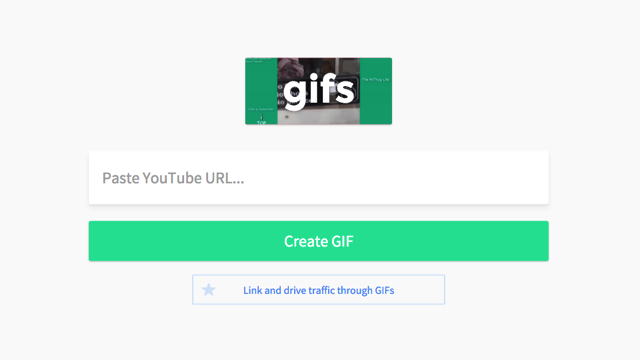



最新评论